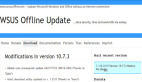添加Windows 7小工具方法
習慣應用的Windows Vista的玩家,應該會發現微軟新推出的Windows 7中去掉了原來Vista中的側邊欄。如果你想安裝Windows 7,其系統并不會自動加載Windows 7小工具,我們可以根據需要有選擇性地添加Windows 7小工具。
在桌面上右擊選擇“小工具”打開小工具庫,右擊里面的小工具選擇“添加”,該工具就會放置到桌面上,也可以直接將所需工具拖放到桌面上。按住小工具可拖動改變位置,右擊該工具選擇“關閉小工具”,可將工具從桌面移除。右擊該工具選擇“前端顯示”可以讓該工具位于桌面其它程序的最上方,不會被遮擋。另外右擊工具選擇“不透明度”還可以設置工具的透明度,讓其若隱若現在桌面上。

給時鐘換個模樣,顯示多國時間
我們在時鐘上右擊選擇“選項”出現對話框,單擊鐘面下的左右箭頭可改變時鐘外觀,在“時鐘名稱”中可以給鐘面上添加名字,“時區”中可選擇世界各國的時間,最后單擊“確定”按鈕即可。

在“幻燈片放映”中播放自己的圖片
添加“幻燈片放映”工具到桌面后,在幻燈片放映上右擊選擇“選項”出現對話框,在“文件夾”中可以選擇包含自己圖片的文件夾,還可以設置圖片的顯示時間和切換效果。如果“幻燈片放映”在播放圖片時,顯示區域比較小,看不清楚圖片,單擊“幻燈片放映”上的“較大尺寸”按鈕,圖片的顯示區域就會變大。

這樣就輕松的添加Windows 7小工具了。
【編輯推薦】